Пренесите фотографије са иПхоне-а на Андроид
Дељење фотографија између два мобилна уређаја са различитим оперативним системом често узрокује потешкоће за кориснике. Постоји неколико начина за разумевање овог проблема.
Садржај
Пренесите фотографије са иОС на Андроид
Главна потешкоћа у преносу датотека између назива ОС-а су неке од функција функционирања иОС-а. Директно од уређаја до уређаја за пренос слика је тешко, па је у методама описаним у наставку неопходно прибегавати помоћу софтвера треће стране.
Метод 1: Пређите на иОС
Једноставна апликација креирана ради лакшег рада са оба ОС-а често се користи за прелазак са Андроид-а на иОС. Да бисте започели интеракцију, корисник мора да се инсталира на Андроиду, а затим извести следеће:
Преузмите Мове то иОС за Андроид
- Повежите уређаје са истом Ви-Фи мрежом.
- Отворите подешавања на иПхоне-у, изаберите "Програмс анд Дата" и кликните на "Мове дата фром Андроид" .
- Након тога отворите програм на Андроиду и унесите код који се појавио на иПхоне-у.
- У новом прозору изаберите датотеке које желите пренети (за фотографију, ово је "Ролл камере" ), а затим кликните на "Следеће" .
- Копирање података ће почети. Да би га успешно проводио потребно је довољно слободног простора.
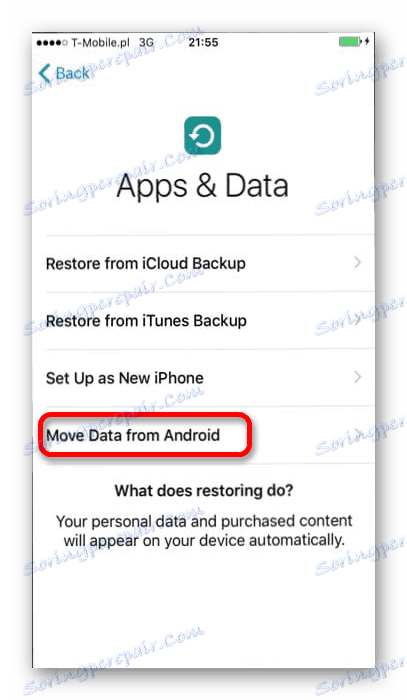

Опција 2: Гоогле слике
Многи Андроид уређаји имају апликацију Гоогле Пхотос, што је једно од основних алата за рад са графичким датотекама. Ово је најпогоднија опција за пренос дигиталних фотографија и видео записа, јер постоји могућност за аутоматско складиштење података у облаку складишти. Можете га приступити са било ког уређаја пријављивањем на исти рачун. Ово захтева следеће:
Преузмите Гоогле Пхотос за Андроид
Преузмите Гоогле Пхотос за иОС
- Отворите апликацију и направите сваип на десно. У менију који се појави, изаберите "Сеттингс" .
- Прва ставка биће "Покретање и синхронизација", а потребно је отворити.
- Ако нисте аутоматски синхронизовали приликом пријављивања на свој рачун, кликните на "Стартуп анд синц" .
- Изаберите рачун у којем ће се сви створени материјали чувати. Након тога, информације ће бити преузете.
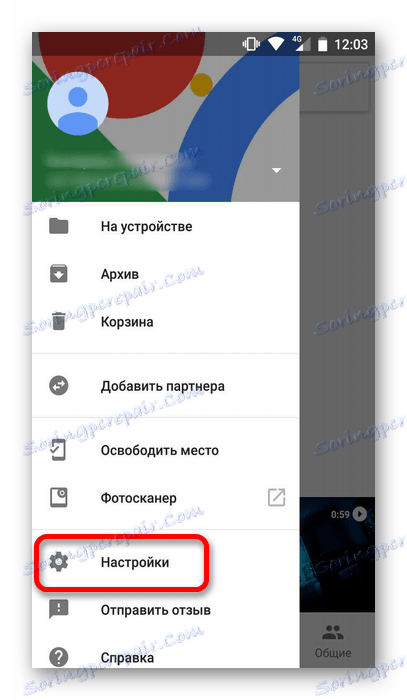
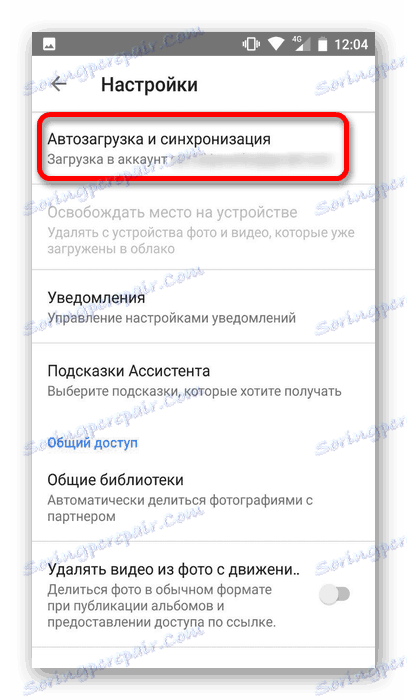
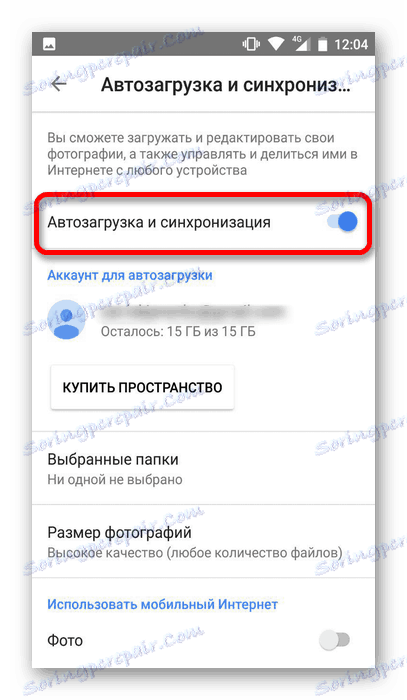
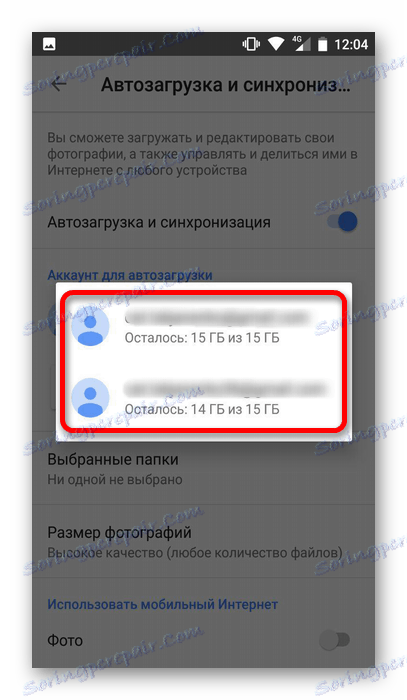
Метод 3: Цлоуд сервиси
Ова опција подразумева велики број програма који се могу користити: Иандек.Диск , Дропбок , Цлоуд Маил.ру и многи други. Да бисте успешно обавили операцију, инсталирајте мобилне верзије услуга на оба уређаја и пријавите се истим налогом. После тога, свака додатна ставка ће бити доступна на другом уређају. Више детаља о томе на примјеру Цлоуд Маил.ру:
Скачать Цлоуд Маил.ру дла Андроид
Загрузить цлоуд Маил.ру дла иОС
- Отворите апликацију на једном од уређаја (пример користи Андроид) и кликните на икону "+" на дну екрана.
- У менију који се појави, изаберите "Додај слику или видео".
- Из галерије са медијским датотекама изаберите потребне, а преузимање ће почети директно на услугу.
- Затим отворите апликацију на другом уређају. Након синхронизације, потребне су датотеке за рад.
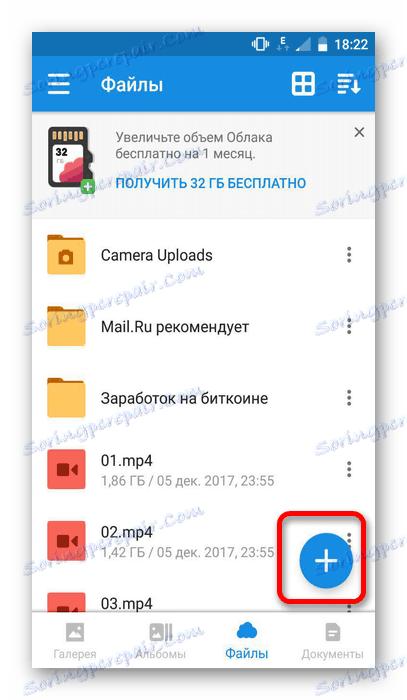
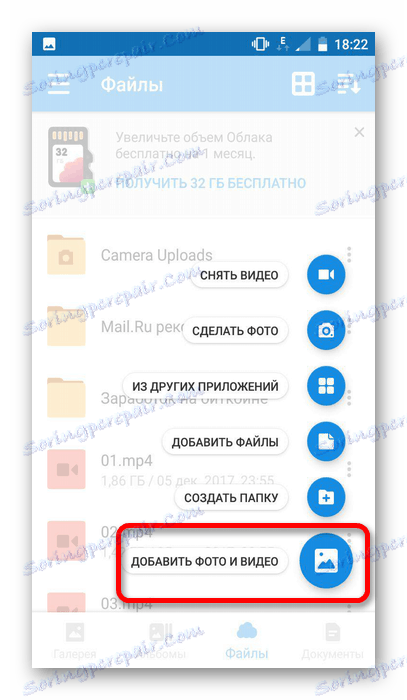
Метод 4: ПЦ
У овој верзији, морате да користите рачунар. За почетак, требат ћете пренијети датотеке са иПхоне-а на свој рачунар (пошто копирање фотографија са Андроид-а често не узрокује проблеме). То можете урадити иТунес или друге специјализоване програме. Овај процес је детаљније описан у нашем одвојеном чланку:
Лекција: Како пренети фотографије са иОС на рачунар
Након тога, неопходно је да повежете Андроид-паметни телефон са рачунаром и пренесете примљене медијске датотеке у меморију уређаја. Да бисте извршили ову процедуру, морате само одобрити кликом на дугме "ОК" у прозору који се појављује на екрану.
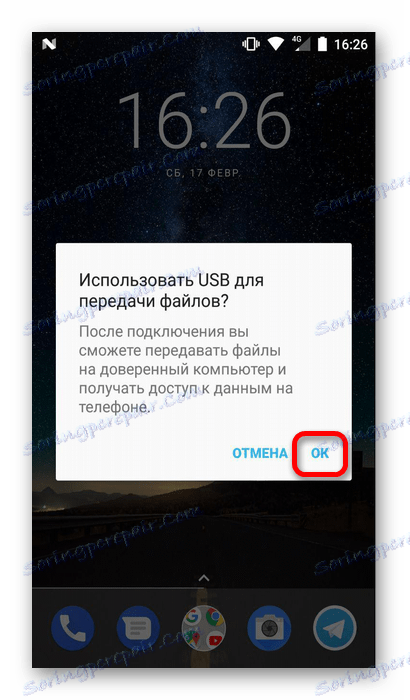
Да бисте пренели фотографије са мобилних уређаја на различите оперативне системе, можете користити неколико метода. Најједноставније су примена програма и услуга, док директно копирање са уређаја на уређај преко рачунара може изазвати потешкоће, углавном због иОС-а.